CAD怎么快速修改标注比例
CAD怎么快速修改标注比例?CAD制图时,我们常常要将绘制的图形按比例放大或缩小,所以我们要学会修改缩放比例。但有时候用一张图上在不同位置的缩放比例也不同,怎么才能快速地并且正确的修改自己想要的比例大小呢?今天小编给大家介绍CAD怎么快速修改标注比例的方法,可以提高我们的绘图效率和正确率,下面是详细的教程。
1、如下图,标题栏中的比例是整张图形的标注比例,可以看到是1:10。为了能把孔表达清楚,开孔断面图形在原比例基础上放大了10倍,即断面图的比例是1:1
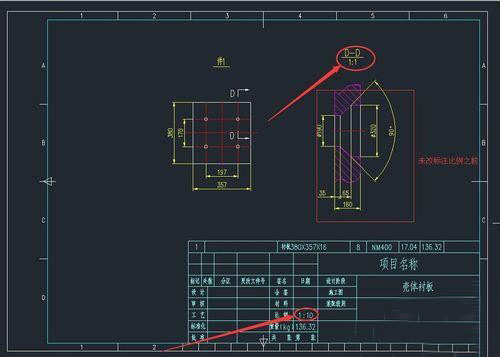
2、选中要修改的标注比例的图形
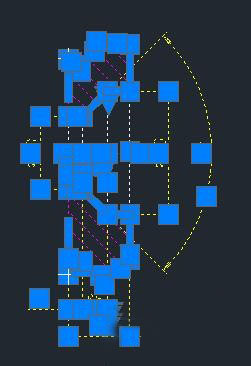
3、单击右键,点击快速选择,打开对话框,依次选择“图层”“尺寸线”,最后确认
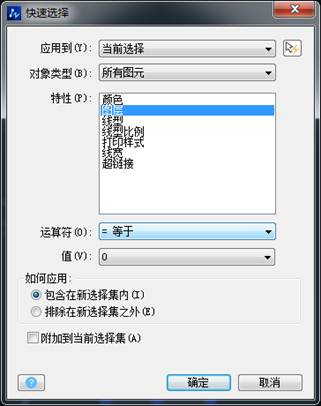
4、回到图形,可以看到只有尺寸线被选中了
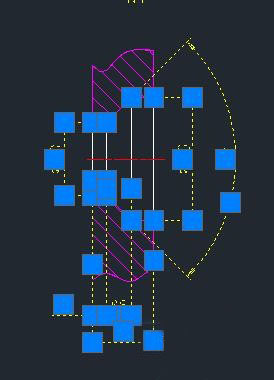
5、按住Ctrl+1,打开特性工具栏,找到标注线性比例,将值改为0.1
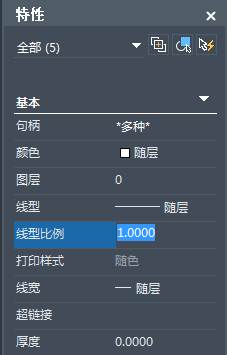
6、返回图形,可以看到该图形的标注尺寸已经改变,成为实际需要的尺寸
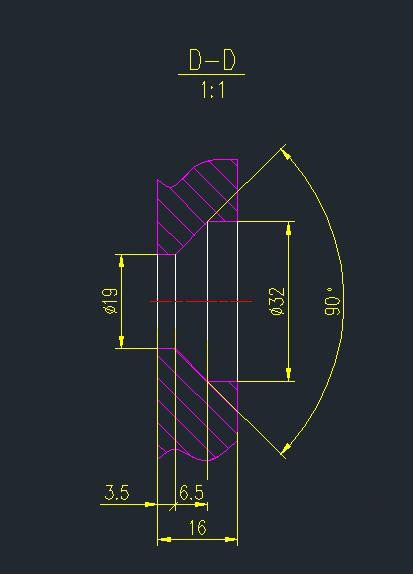
注意事项
作图时一定要分图层,方便后期更改,上述经验已经把所有的标注放到了尺寸线层。以上就是CAD如何快速正确地修改标注比例方法介绍,希望大家喜欢。
推荐阅读:CAD制图初学入门
推荐阅读:模具CAD
·中望软件荣获“2023中国版权影响力企业”奖项2023-11-23
·“中望CAD+智慧途思PRtools”解决方案,助力工艺工程师高效设计2023-11-21
·助力四川新型工业化发展:中望举办高峰论坛,探讨自主工软与数智设计2023-11-10
· “真自主”才敢说“更硬核”,中望自主3D内核助力企业数字化发展2023-11-01
·中望联合构力科技打造“中望CAD+PKPM审查软件”解决方案,推进审图流程全国产化2023-10-25
·中望软件全资收购英国商业流体仿真软件PHOENICS 持续完善多学科多物理场仿真解决方案2023-10-08
·人才培养 笃行不怠 | 国家工业软件行业产教融合共同体第一次理事会工作会议成功举办2023-10-09
·中望软件联合新硕科技打造全国产五金模具设计系统,助力模具企业降本增效2023-09-07
·玩趣3D:如何应用中望3D,快速设计基站天线传动螺杆?2022-02-10
·趣玩3D:使用中望3D设计车顶帐篷,为户外休闲增添新装备2021-11-25
·现代与历史的碰撞:阿根廷学生应用中望3D,技术重现达·芬奇“飞碟”坦克原型2021-09-26
·我的珠宝人生:西班牙设计师用中望3D设计华美珠宝2021-09-26
·9个小妙招,切换至中望CAD竟可以如此顺畅快速 2021-09-06
·原来插头是这样设计的,看完你学会了吗?2021-09-06
·玩趣3D:如何使用中望3D设计光学反光碗2021-09-01
·玩趣3D:如何巧用中望3D 2022新功能,设计专属相机?2021-08-10
·CAD如何设置环形阵列2016-11-23
·用CAD修改剪裁图像边界2019-12-10
·在CAD中ctrl键有哪些用法2021-11-19
·CAD地形图纸打开后不显示高程点怎么办?2018-07-13
·CAD常见问题之重命名图块2016-07-29
·CAD多行文字炸开后的文字断开怎么办2023-06-28
·cad如何删除大量直线2016-06-03
· 3D打印模型如何配色2015-11-02
微信
咨询
客服
Top

中望软件技术